Streaming VLC Media Player

Hogyan kell telepíteni a VLC Media Player
Nyitva a fenti linkre, akkor jön a fő helyén VLC Media Player. Kattintson a gombra, „Download”, és futtassa a telepítőt.

Ezután kövesse az egyszerű utasításokat a program telepítéséhez.
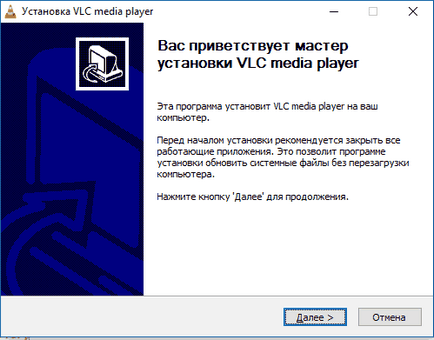

Streaming beállítások
Először meg kell, hogy menjen a „Média”, a „Transmit”.

Be kell, hogy használja az Explorer, hogy egy adott filmet a listában, és kattintson a „Stream”.

Csak kattintson a „Tovább” a második mezőbe.

A következő ablak nagyon fontos. Az első - a legördülő listából. Itt ki kell választania egy protokollt műsorszórás. Megjegyzés (RTSP), majd kattintson a „Hozzáadás”.

A „Port” mező jelzi, például „5000” és a „pálya” belépünk bármilyen szót (ok), például «/ qwerty».
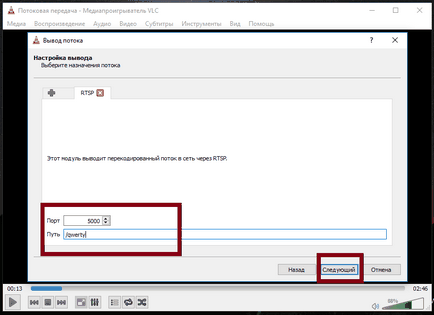
A "Profile" listából válassza a «Video H.264 + MP3 (MP4)».

A következő ablakban, egyetértünk a tőzsdei és kattintson a „Stream”.

A menüben nyissa meg a „Média” - „Az URL megnyitása”.

Ebben az esetben (például), bemutatjuk a «RTSP: //192.168.0.0: 5000 / qwerty». Nyomja meg a "Play".

Örömünkre szolgál, hogy képes, hogy segítsen megoldani a problémát.
Viszont, ha segíthet is. még egy kicsit.